
ដើម្បីធ្វើឱ្យការផ្ទុកយូអេសប៊ីអេសអេសអេសអេសអេសអេសអេសលីងលីនុចលីនុចលីនុចអ្នកនឹងត្រូវការចែកចាយប្រព័ន្ធប្រតិបត្តិការនេះ។ អ្នកតែងតែអាចទាញយកកំណែចុងក្រោយនៃរូបភាពអាយអេសអូអ៊ូប៊ុនទូដោយប្រើតំណនៅលើ http:// bubuntu.ru/get ។ អ្នកអាចប្រើទំព័រទាញយកជាផ្លូវការ http://www.ubundu.com/getubuntu/download ទោះយ៉ាងណានេះបើយោងតាមតំណដែលខ្ញុំបានផ្តល់ជូនទាំងអស់ព័ត៌មានទាំងអស់ត្រូវបានបង្ហាញជាភាសារុស្សីនិងមានឱកាស:
- ទាញយករូបភាពរបស់អ៊ូប៊ុនទូពី torrent
- ជាមួយ FTP Yandex ។
- មានបញ្ជីពេញលេញនៃកញ្ចក់កញ្ចក់ដើម្បីទាញយកអាយអេសអូអ៊ូប៊ុនទូ
បន្ទាប់ពីរូបភាពអ៊ូប៊ុនទូដែលអ្នកចង់បានមាននៅលើកុំព្យូទ័ររបស់អ្នករួចហើយសូមបន្តដោយផ្ទាល់ដើម្បីបង្កើតដ្រាយយូអេសប៊ីដែលអាចចាប់ផ្តើមបាន។ (ប្រសិនបើអ្នកចាប់អារម្មណ៍លើដំណើរការតំឡើងដោយខ្លួនឯងសូមមើលការតំឡើងអ៊ូប៊ុនទូពីដ្រាយវ៍ពន្លឺ)
ការបង្កើតដ្រាយវ៍អ៊ូប៊ុនយូចាប់ផ្ដើមនៅវីនដូ 10, 8 និងវីនដូ 7
ដើម្បីធ្វើឱ្យការផ្ទុកដ្រាយវ៍អេសប៊ីអេសអេសយ៉ាងឆាប់រហ័សជាមួយអ៊ូប៊ុនទូពីក្រោមវីនដូអ្នកអាចប្រើកម្មវិធីចុងក្រោយបំផុតដែលជាកំណែចុងក្រោយបំផុតដែលមាននៅលើគេហទំព័រ http://scalects/unetbootin/UTBOOTIN/UTBOOTIN/UTBOOTIN/UTBOOTINE / Lates / Download ។
ដូចគ្នានេះផងដែរមុនពេលដំណើរការធ្វើទ្រង់ទ្រាយដ្រាយ USB Flash Drive ក្នុង Fat32 ដោយប្រើការកំណត់ទ្រង់ទ្រាយស្តង់ដារនៅក្នុងវីនដូ។

កម្មវិធី UNETBOOTININ មិនតម្រូវឱ្យមានការតំឡើងទេ - វាគ្រប់គ្រាន់ក្នុងការទាញយកនិងរត់ដើម្បីប្រើនៅលើកុំព្យូទ័រ។ បន្ទាប់ពីចាប់ផ្តើមនៅក្នុងបង្អួចមេនៃកម្មវិធីអ្នកត្រូវអនុវត្តតែសកម្មភាពបីប៉ុណ្ណោះ:

ដ្រាយវ៍អ៊ូប៊ុនទូឌូដិនដ្រាយវ៍នៅយូថេតធីន
- បញ្ជាក់ផ្លូវទៅកាន់រូបភាពរបស់អាយអេសអូជាមួយអ៊ូប៊ុនទូ (ខ្ញុំបានប្រើអ៊ូប៊ុនទូ 13.04 ដេស៍លើតុ) ។
- ជ្រើសអក្សរដ្រាយវ៍ពន្លឺ (ប្រសិនបើដ្រាយមួយត្រូវបានភ្ជាប់នោះទំនងជាវាត្រូវបានកំណត់ដោយស្វ័យប្រវត្តិ) ។
- ចុចប៊ូតុង "យល់ព្រម" ហើយរង់ចាំការបិទកម្មវិធី។
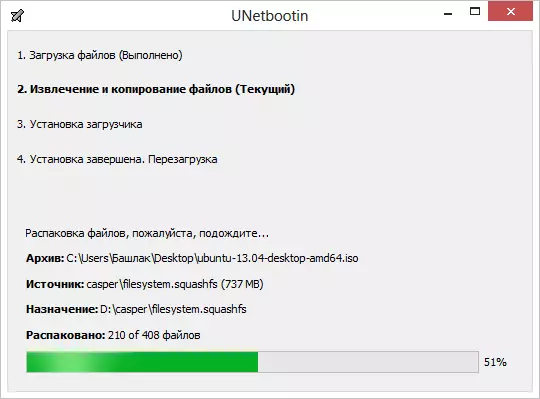
កម្មវិធី UnetBootin ក្នុងការងារ
វាគួរឱ្យកត់សម្គាល់ថានៅពេលដែលខ្ញុំបានផ្ទុកពន្លឺដ្រាយវ៍ពន្លឺជាមួយអ៊ូប៊ុនទូ 13.04 ដែលជាផ្នែកមួយនៃការសរសេរអត្ថបទនេះនៅ "ការដំឡើងកម្មវិធី" "កម្មវិធី Unetbootin ហាក់ដូចជាអាស្រ័យលើ (មិនឆ្លើយតបអស់រយៈពេលដប់ប្រាំនាទី ។ បន្ទាប់ពីនោះនាងបានភ្ញាក់ហើយបានបញ្ចប់ដំណើរការបង្កើត។ ដូច្នេះកុំភ័យខ្លាចហើយកុំដកភារកិច្ចចេញប្រសិនបើវាកើតឡើងហើយអ្នកមាន។
ដើម្បីទាញយកពីដ្រាយវ៍ពន្លឺដើម្បីដំឡើងអ៊ូប៊ុនទូនៅលើកុំព្យួទ័រឬប្រើដ្រាយវ៍ពន្លឺជា Liveusb អ្នកនឹងត្រូវទាញយកទាញយកពីដ្រាយវ៍ពន្លឺក្នុង BIOS (ពិពណ៌នាអំពីរបៀបធ្វើវា) ។
សម្គាល់ៈ UNETBootin មិនមែនជាកម្មវិធីវីនដូតែមួយដែលអ្នកអាចធ្វើឱ្យដ្រាយវ៍យូអេសប៊ីដែលអាចចាប់ផ្តើមបានជាមួយនឹងលីនុចអ៊ឹមប៊ុនប៊ុន។ ប្រតិបត្ដិការដូចគ្នានេះអាចត្រូវបានធ្វើនៅក្នុង winsetupfromusb, Xboot និងផ្សេងទៀត, អ្នកអាចស្គាល់ខ្លួនអ្នកជាមួយនឹងការបង្កើត Defory Drive ដែលជាកម្មវិធីល្អបំផុត។
តើធ្វើដូចម្តេចដើម្បីធ្វើឱ្យប្រព័ន្ធផ្សព្វផ្សាយដែលមិនអាចចាប់ផ្តើមបានពីអ៊ូប៊ុនទូពីអ៊ូប៊ុនទូខ្លួនឯង
វាអាចថាប្រព័ន្ធប្រតិបត្តិការអ៊ូប៊ុនទូត្រូវបានតំឡើងនៅលើកុំព្យួទ័រទាំងអស់នៅក្នុងផ្ទះរបស់អ្នកហើយដ្រាយវ៍ពន្លឺដែលអ្នកត្រូវការចែកចាយឥទ្ធិពលរបស់និកាយអ៊ូប៊ុនដូដូ។ នេះមិនពិបាកទេ។
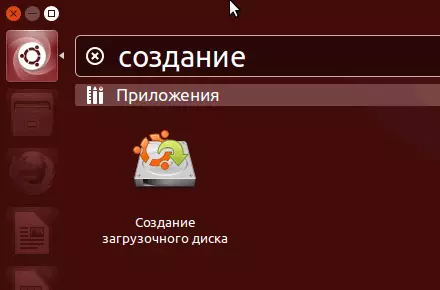
ស្វែងរកកម្មវិធីស្តង់ដារ "ការបង្កើតថាសចាប់ផ្ដើម" (អ្នកបង្កើតថាសចាប់ផ្ដើមឌីស) នៅក្នុងបញ្ជីពាក្យសុំ។
បញ្ជាក់ផ្លូវទៅកាន់រូបភាពថាសក៏ដូចជាដ្រាយវ៍ពន្លឺដែលអ្នកចង់បើកក្នុងស្បែកជើងកវែង។ ចុច "បង្កើតថាសចាប់ផ្ដើម" ។ ជាអកុសលនៅក្នុងរូបថតអេក្រង់ខ្ញុំមិនអាចបង្ហាញពីដំណើរការទាំងមូលនៃការបង្កើតបានទេព្រោះអ៊ូប៊ុនទូកំពុងដំណើរការនៅលើម៉ាស៊ីននិម្មិតដែលដ្រាយវ៍ពន្លឺហើយដូច្នេះមិនត្រូវបានម៉ោនទេ។ ប៉ុន្តែទោះយ៉ាងណាខ្ញុំគិតថារូបភាពដែលបានបង្ហាញនៅទីនេះនឹងគ្រប់គ្រាន់ដើម្បីធានាថាសំណួរណាមួយមិនកើតឡើងទេ។
វាក៏មានសមត្ថភាពក្នុងការធ្វើឱ្យដ្រាយវ៍អេសប៊ីដែលអាចចាប់ផ្តើមបានជាមួយអ៊ូប៊ុនទូនិង Mac OS X, ប៉ុន្តែឥឡូវនេះខ្ញុំគ្មានឱកាសបង្ហាញពីរបៀបដែលវាត្រូវបានធ្វើទេ។ ខ្ញុំពិតជានឹងប្រាប់អ្នកអំពីអត្ថបទមួយក្នុងចំណោមអត្ថបទមួយក្នុងចំណោមអត្ថបទខាងក្រោម។
